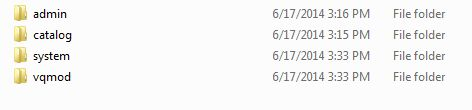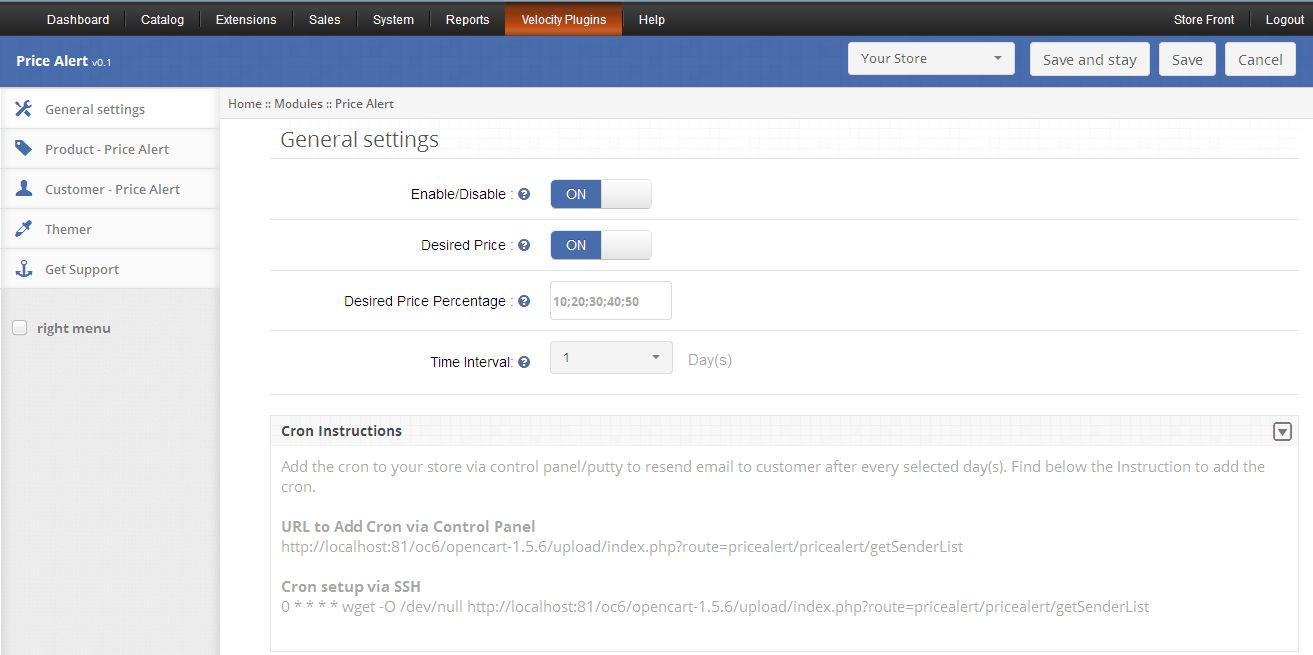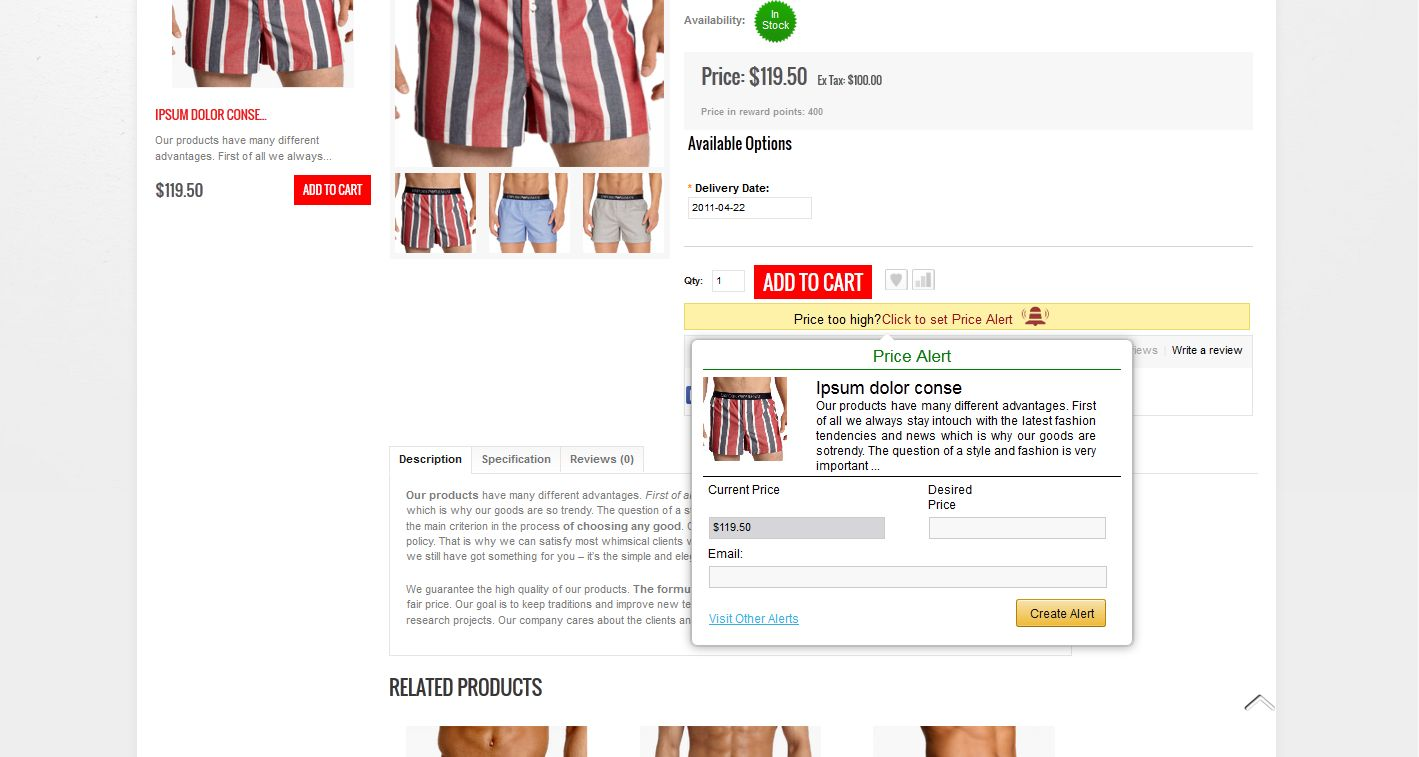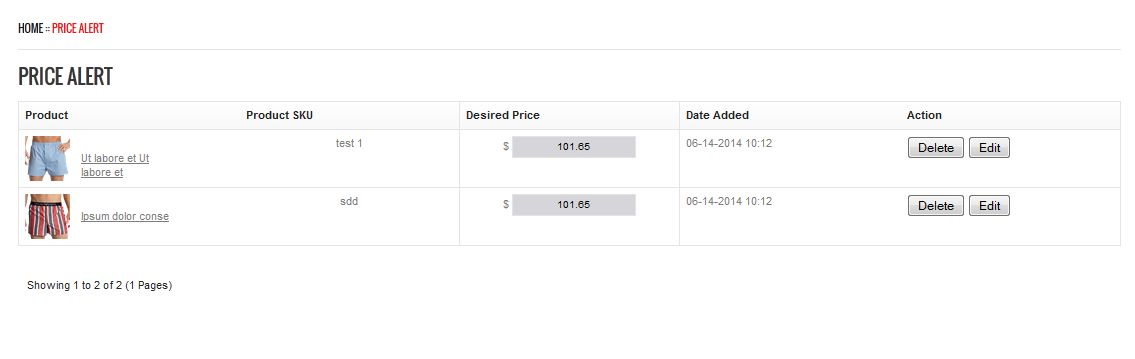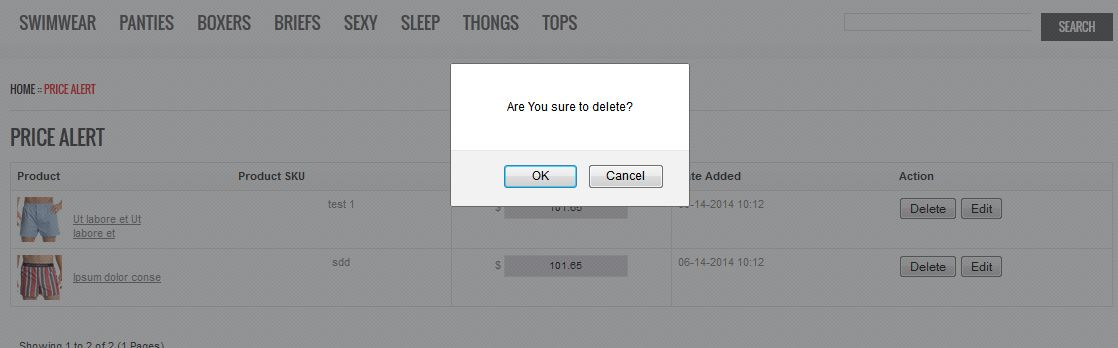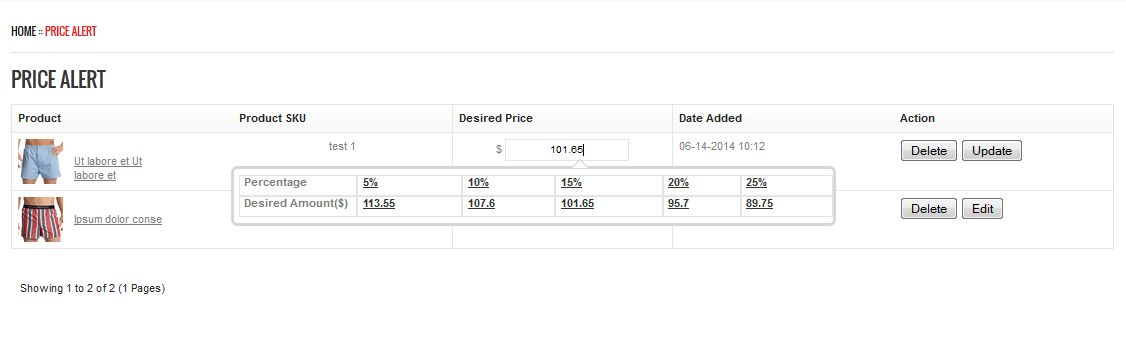Come installareOpenCart Price Alert plugin sul tuo server
1. Scarica la zip da OpenCart e decomprimi in una cartella. Dopo aver decompresso la struttura delle cartelle del plug-in Avviso prezzo sarà simile a quello mostrato nella schermata sottostante.
2. Apri la directory di caricamento e vedrai la seguente struttura di cartelle.
3. Accedi tramite FTP e trascinare rilasciare tutte le cartelle nella directory principale del server. Non si ha la modifica del nome predefinito della cartella del tema nel nome della cartella del tema. È necessario che VQMOD sia installato per far funzionare questo plug-in. Se VQMOD non è installato, scaricare e installare dall'URL qui sotto: https://code.google.com/p/vqmod/
4. Troverete il plugin pronto per essere installato nei moduli di OpenCart.
5. Clicca su Installa link per installare il plugin.
6. Eliminare i file vqcache dalla cartella vqmod / vqcache.
7. Per accedere a Avviso prezzi, fai clic sul link Pricealert che si trova a destra del menu di segnalazione mostrato di seguito.
8. Facendo clic su Link avviso prezzo verrà aperto il modulo per il plug-in. Contiene la barra di navigazione in alto, il menu a sinistra e il contenuto principale al centro come mostrato di seguito.
1. impostazioni generali
1. Per abilitare il plug-in, spostare il pulsante di abilitazione da OFF a ON che si trova a destra di Abilita / Disabilita etichetta.
2. Per abilitare la visualizzazione del prezzo desiderato sul lato cliente, spostare il pulsante da OFF a ON che si trova a destra dell'etichetta Prezzo desiderato.

3. Se si abilita il Prezzo desiderato, è necessario compilare il campo Valore percentuale del prezzo desiderato altrimenti verrà visualizzato l'errore. Qui puoi dare fino a cinque valori percentuali che verranno mostrati ai clienti e queste percentuali devono essere separate da punto e virgola (;) come mostrato di seguito:

L'opzione 4.E-mail Rinvia giorni consente all'amministratore di impostare il numero di giorni dopo i quali l'avviso prezzo verrà nuovamente inviato al cliente. Se il valore è none, l'avviso prezzi verrà inviato una sola volta, ma se lo si imposta su 4 giorni, l'avviso prezzo verrà inviato ripetutamente dopo ogni 4 giorni.

2. Rapporto sugli avvisi di prezzo del prodotto
1. Questa scheda mostra admin, il report Avviso prezzo prodotto in formato tabellare e grafico. L'amministratore può impostare il filtro per recuperare il report per un determinato periodo di tempo o per un determinato prodotto.
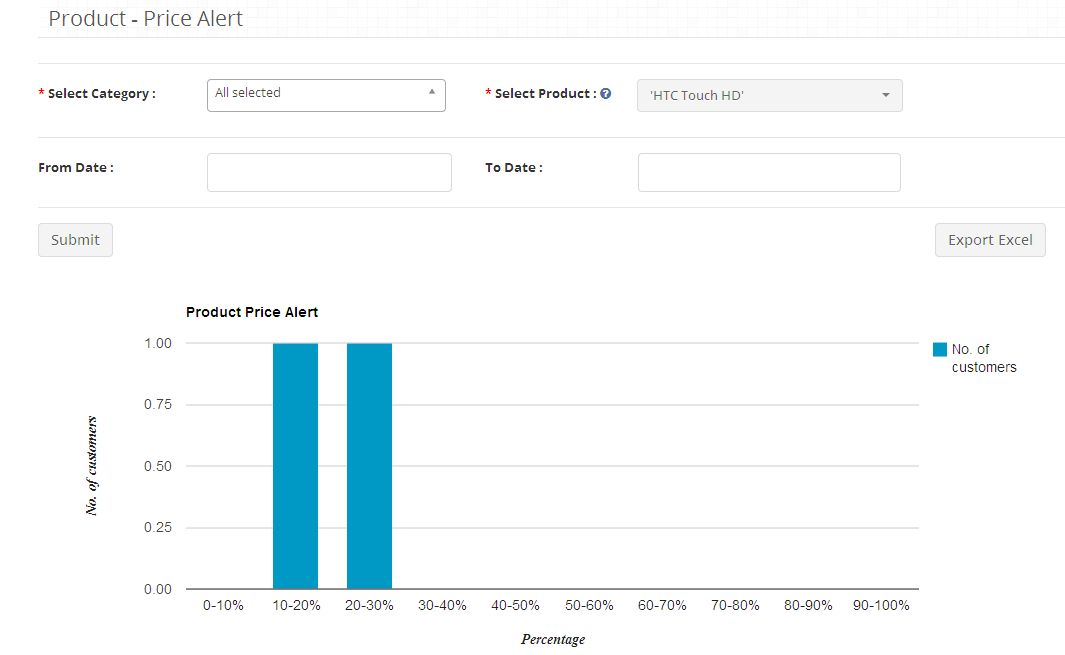
2. È anche possibile esportare i dati del report tabulare in formato Excel facendo clic sul pulsante di esportazione.
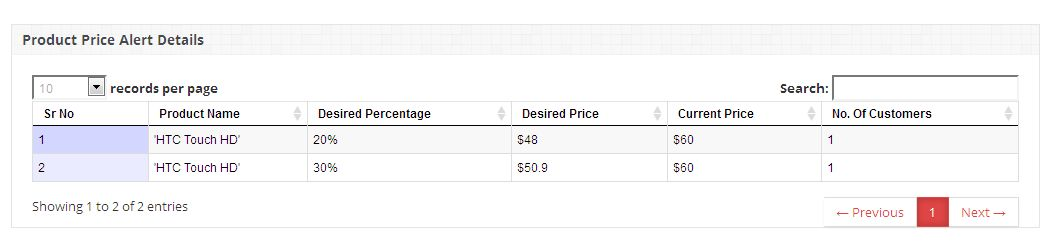
3. Rapporto sugli avvisi sui prezzi dei clienti
1. Questa scheda mostra admin, il report di avviso prezzo cliente in formato tabulare. L'amministratore può impostare il filtro per recuperare il report per un determinato periodo di tempo o per un determinato prodotto.
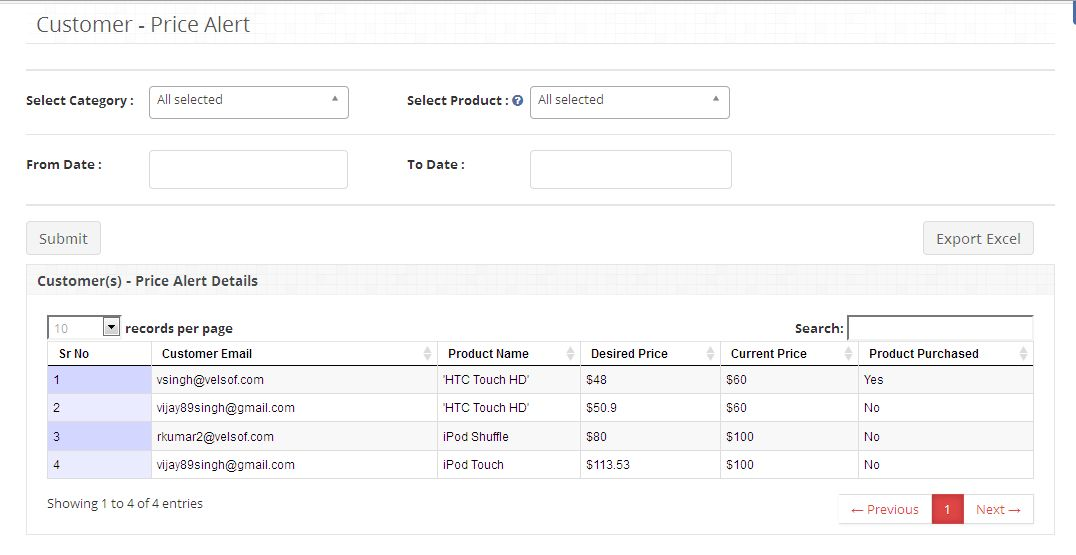
2. È anche possibile esportare i dati del report tabulare in formato Excel facendo clic sul pulsante di esportazione.
4. Scheda Rapporti
La scheda Rapporti mostra i seguenti grafici delle colonne: 1.Vendite totali utilizzando e senza utilizzare coupon e lo sconto totale indicato.
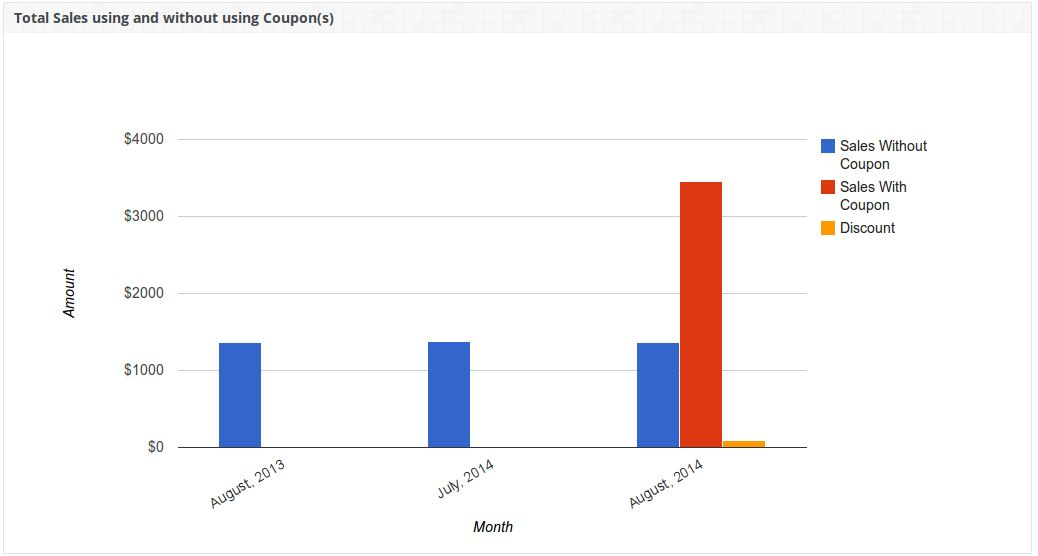
2. Ordini totali che utilizzano e senza utilizzare coupon.
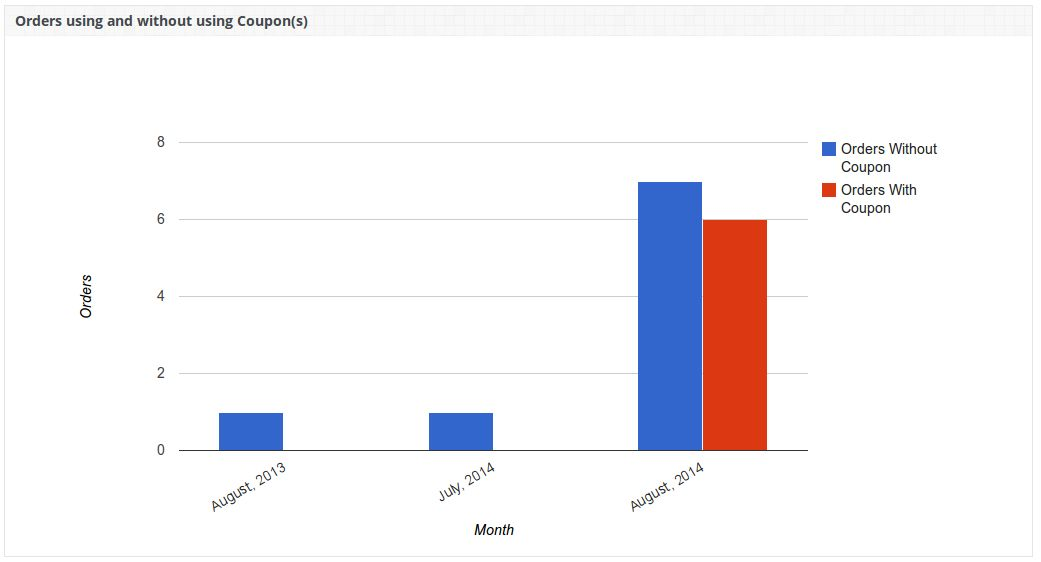
Impostazione CRON (Impostazione e-mail)
Per inviare Avviso prezzo via e-mail a tutti i clienti che hanno impostato avvisi prezzo, è necessario configurare OpenCart e CRON come segue: 1. Per impostare l'e-mail su OpenCart, aprire il Pannello di amministrazione e fare clic su Sistema-> Impostazioni.
2. Dopo aver fatto clic sul pulsante Modifica sul tuo negozio e poi sotto l'impostazione della posta, riempi tutti i dettagli richiesti e salva.
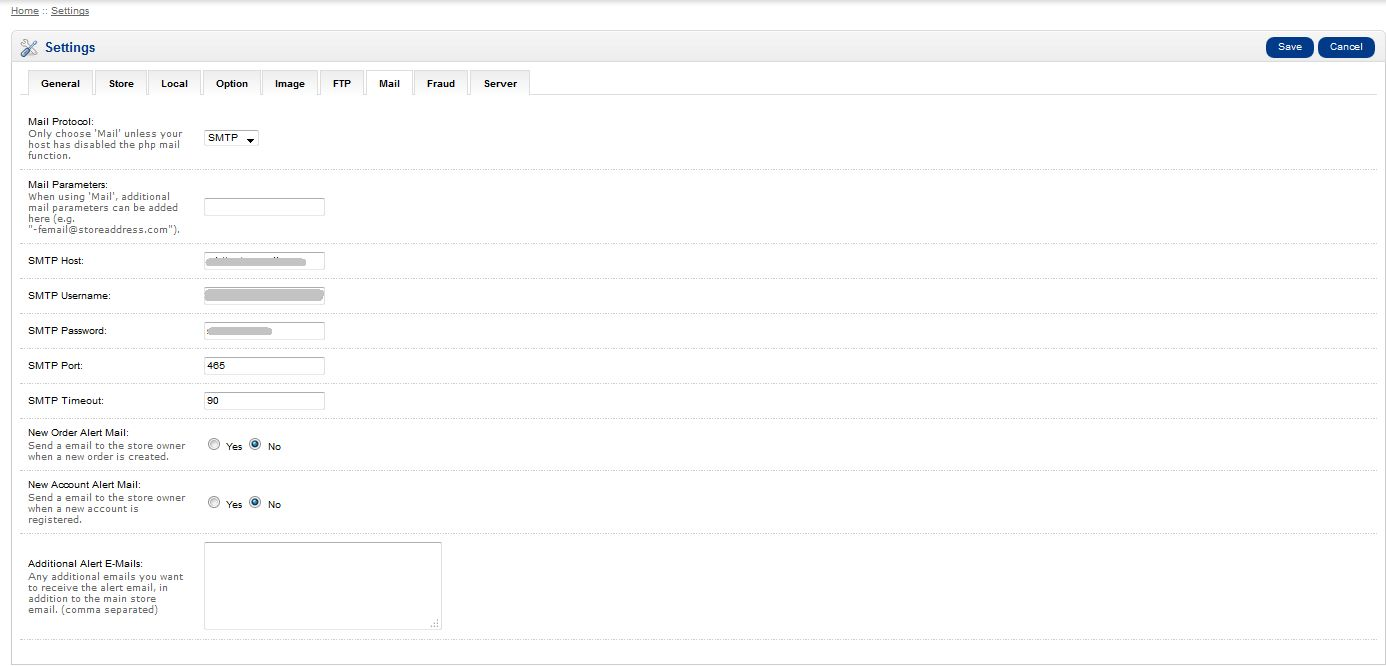
3. È inoltre necessario impostare un processo CRON per il seguente URL. Ti consigliamo di eseguire questo CRON solo una volta al giorno. http:? ///index.php percorso = pricealert / pricealert / getSenderList /

Pannello del cliente
Il cliente sarà in grado di creare un avviso di prezzo per qualsiasi prodotto facendo clic su Fai clic per impostare Avviso prezzo che sarà presente in ogni pagina di prodotto.
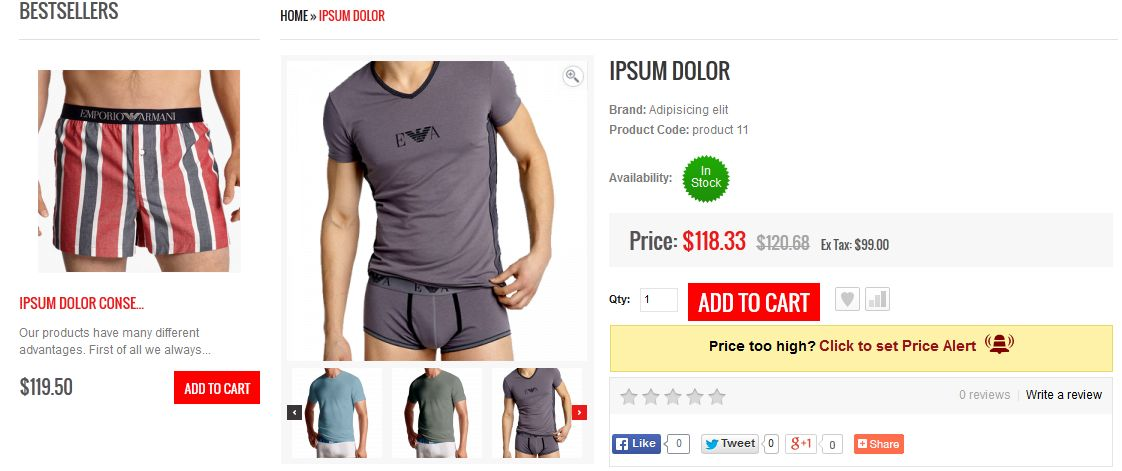
1. Quando il cliente farà clic su Fare clic per impostare Avviso prezzo verrà mostrato un popup dove dovrà inserire il suo ID e-mail e il prezzo desiderato per impostare Avviso prezzo.
2. In questo popup quando il cliente inserisce il campo di testo Prezzo desiderato, gli verranno suggeriti alcuni valori di prezzo desiderati predefiniti. Questi valori sono predefiniti da Admin. Il cliente non può inserire il proprio prezzo desiderato. Deve selezionare qualcuno da questi suggerimenti. L'amministratore può disabilitare il campo del prezzo desiderato in quel caso, il cliente dovrà solo inserire Email-id per creare Avviso prezzi.
3. Una volta che il cliente fa clic sul pulsante Crea avviso dopo aver inserito i campi obbligatori, nel suo account verrà creato un avviso prezzi per quel prodotto e gli verrà mostrato un messaggio di notifica. Ora ogni volta che admin cambierà il prezzo per quel prodotto, verrà inviato un avviso prezzo a quel cliente tramite e-mail solo se il suo prezzo desiderato è maggiore o uguale al nuovo prezzo. E nel caso in cui admin abbia disattivato il campo del prezzo desiderato, l'avviso di prezzo verrà inviato a quel cliente ogni volta che si verifica un cambiamento nel prezzo di quel prodotto.
4. Se il cliente ha effettuato l'accesso, può visualizzare tutti gli avvisi prezzo creati da lui per prodotti diversi facendo clic sul collegamento Visita altri avvisi.
5. Il cliente può aggiornare o cancellare qualsiasi avviso di prezzo.
6. Il cliente può eliminare qualsiasi avviso di prezzo utilizzando il pulsante Elimina contro il relativo avviso prezzo.
7. Il cliente può modificare qualsiasi avviso di prezzo facendo clic sul pulsante Modifica, questo abiliterà il campo di testo Prezzo desiderato. Usando questo campo può cambiare il suo valore del Prezzo desiderato. Il suo prezzo modificato verrà aggiornato dopo aver fatto clic sul pulsante Aggiorna come mostrato di seguito.